
文章插图
注意:这里我们为读者介绍了如何利用宽带路由器的配置向导来自动配置,有经验的用户也可以根据自己的需要对宽带路由器进行手动配置,建议大家手动配置宽带路由器应详细查看其产品的使用说明书 。
2、设置PC共享上网:
好了,能过上面这些对宽带路由器的设置,宽带路由器已经能为需要共享的PC提供NAT转换功能了 , 但这时我们的PC还不能上网 , 因为还需要在客户机器上进行一些TCP/IP选项的设置以后才能实现上网 。其实用户也可以开启宽带路由器的DHCP功能,这样就不需要在PC机上进行设置便可以自动获得IP地址及默认网关、DNS等信息 。但由于DCHP开启以后对于宽带路由器的性能会有很大的影响,所以这里我们建议大家使用这种静态分配IP地址的方法,来获得更高的性能 。
首先,和刚才配置宽带路由器的机器一样,我们右键点击网上邻居的本地连接属性,打开对话框,选择TCP/IP选项 , 在TCP/IP选项中选择“Internet协议(TCP/IP)选项”在弹出的对话框中依次输入IP地址、默认网关、DNS这几个选项,在局域网中,我们的IP址一般使用的是私有C类IP地址,这里我们键入192.168.0.x , 这里的x每台机器都应该是不同的,如192.168.0.2、192.168.0.3…子网掩码XP操作系统会根据你所输入的IP地址自动生成,建议用户不要随便修改 。
这里还需要切记一点 , 一般我们的宽带路由器都被设置为192.168.0.1这个地址,所以我们的客户机就不能使用这个IP地址了,否则会因为IP地址冲突而造成所有的机器都不能共享上网的问题 。
设置完PC的IP地址后,我们将默认网关设置为宽带路由器的IP地址192.168.0.1,我们的PC在进行上网的时候就会向宽带路由器发送连接请求了 。
最后我们设置DNS服务器,这个选项根据地区的不同和线路供应商的不同,都会不同,这里我们输入202.100.96.68,用户可以根据自己的申请的宽带线路,来具体进行设置 。好了,通过这样的设置以后,局域网中的PC就可以通过宽带路由器进行共享上网了 。
通过以上的所有步骤,我们便可以使用宽带路由器共享上网了,宽带路由器中还有很多更高级的功能选项 , 如DHCP、安全等等,读者可以从IT168网站了解这些选项的具体应用方法,根据自己的实际需求来进行适当的配置 。
最后提供由猫通过路由器联接电脑的接线图:
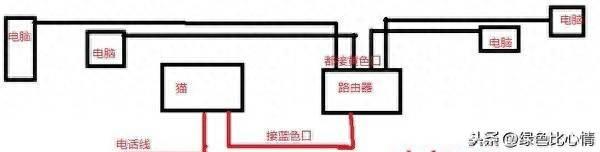
文章插图
以上分享的路由器怎么连接两台电脑、路由器连接2台电脑详细步骤的全部内容,您了解了吗?
- 电脑蓝牙如何连接和常见问题解决 电脑蓝牙使用方法及常见问题解答
- 了解交换机和路由器的不同 交换机和路由器的区别与用途
- 桌面电脑如何连接无线路由器 台式电脑连接无线路由器的方法
- 无线路由器密码怎么改 如何修改无线路由器密码
- 无线连不上网怎么回事 wifi连接超时什么原因
- 怎么连接蓝牙耳机无线 耳机蓝牙怎样连接手机
- 电脑怎么设置网络连接设置 电脑设置优先连接无线网的接法
- 免费刻录光盘软件有哪些 手机连接外置DVD刻录机app
- wifi怎么安装两个路由器连接 一个宽带装2个路由器的办法
- 连接热点共享网络教程 小米手机怎么样连接热点上网
